VB课件 第9章
第九章 Access的编程语言VBA

… [Else
<语句组n+1>] End If
例9_5输入文本框中三个数,单击“排序” 按钮后,三个数按由大到小的顺序排列。 单击“重新输入”按钮后,清空文本框, 以便于重新输入。
Select Case语句(情况语句)
Select Case <表达式> Case 值1 语句组1 Case 值2 语句组2
If…Then…If…Then…Else…Else… 在VBA中规定,每一个Else与在它前面的、距
离最近的且没有被匹配过的If…Then配对。
块if语句 格式一:
If <条件> Then <语句组1>
Else <语句组2>
End If
格式二: If <条件1> Then
<语句组1> Elseif <条件2> Then
– 随机文件:每一条记录的长度是固定的,随 机文件中每一条记录都具有一个记录号。在 读取文件时,就可以直接访问文件中的某一 条记录。
VBA中对文件操作的语句
– 打开文件 Open “文件名” [For 模式] As [#]文件号
[Len=记录长度] – 格式:
OUTPUT:写操作
INPUT:读操作 APPEND:追加到文件未尾 Random:指定随机存取方式,也是默认方式 Binary:指定二进制方式
– 运算符是表示实现某种运算的符号。VB中的 运算符可分为:算术运算符、关系运算符、 逻辑运算符、字符串连接运算符和对象运算 符。
– 通过运算符和操作数组合成表达式,实现程 序编制中所需的大量操作。
算术运算符
关系运算符
逻辑运算符
第9章 界面设计(1)

1.通用对话框的常用属性 (1)Action(功能)属性 该属性直接决定打开何种类型的对话框。 例:commondialog1.action=2 (打开“另存为”对话框) 该属性只能在程序中赋值,不能在属性窗 口内设置,用于调出相应的对话框。 (2)DialogTitle(对话框标题)属性 DialogTitle属性是通用对话框标题属性, 可以是任意字符串。
结束
(3)CancelError属性 CancelError属性表示用户在与对话框进 行信息交互时,单击“取消”按钮时是否 产生出错信息。 True:表示单击对话框中的“取消”按 钮时,便会出现错误警告。 False(缺省):表示单击对话框中的 “取消”按钮时,不会出现错误警示。
结束
2. 通用对话框的方法
结束
6. “字体”对话框 当Action=4时弹出“字体”对话框,供用户 选择字体。 “字体”对话框常用属性 (1)Color属性 用来设置字体的颜色,当用户在“颜色”下 拉列表框中选定某颜色时,Color属性值即 为所选颜色值。 (2)FontName属性 用来设置用户所选定的字体名称。
结束
结束
3. “打开”/“另存为”对话框常用属性设 置 (1)DialogTitle(对话框标题)属性 用来给出对话框的标题,缺省值为“打 开”/“另存为”。 (2)FileName(文件名称)属性 用于设置“文件名称”文本框中显示的文 件名,并返回用户所选定的文件名(包括 路径名),同时用此文件名为Filename赋 值。 (3)FileTitle(文件标题)属性 用于返回或设置用户所要打开的文件的文 件名,它不包含路径。
结束
例2:为上例中的“保存文件”按钮编写事件 过程,将文本框中的内容存盘。
程序代码如下: 也可以在属性页或 属性框中进行设置 Private Sub Command2_Click() Commondialog1.InitDir = "c:\my documents" Commondialog1.Filter="文本文件(*.txt)|*.txt " Commondialog1.FilterIndex = 2 Commondialog1.DefaulText = "txt" Commondialog1.Action = 2 Open Commondialog1.FileName For Output As #1 Print #1, Text1.Text Close #1 End Sub
VB第九章 文件

设计界面:在窗体中添加驱动器列表框Drive1、目录列表框 Dir1和文件列表框File1以及框架Frame1、图象框Image1;
将File1的Pattern属性改为“*.bmp;*.exe”
将Image1的Stretch属性设置为True
Private Sub Form_Load()
File1.Pattern = "*.bmp;*.exe" End Sub
在2号缓冲区读取C盘根目录下名为Student.dat的文件的语句为: Open “C:\Student.dat” For Input As #2
2、写操作 要将数据写入顺序文件,应以Output或Append方式打开 该文件,然后使用Print #或Write # 语句将数据写入文件中。 1)Print # 文件号,[数据项列表] 其中:数据项列表和前面讲过的对象的Print方法中的格式基 本相同,只是在每行多了回车换行符。
文件的分类及访问模式: 顺序文件:是按记录号的顺序进行存储的文件。见下图:
记录1 记录2 记录3 …… 记录N
记录分隔符
顺序文件中每条记录的长度可不相同,记录与记录之间 的分隔符为回车换行符(Chr(13)和Chr(10)),而记录中各 数据项之间还有特定的分界符(如逗号等)。 显然,顺序文件是将记录按行进行存储。如文本文件就是 典型的顺序文件,其中的每一行字符串都是一条记录。 顺序文件在机器中是以ASCII形式进行存储的。 顺序访问模式:查找某个记录是从第一条记录开始,直到找 到需要的记录为止。修改某个记录,则将整个文件读出来, 修改后再将整个文件写回外存。此模式专门处理文本文件。
如果要在文件列表框中双击某个可执行文件就能执行该文件,则必须 要有如下的过程: Private Sub File1_DblClick( )
VB教程(第2版) 第9章 鼠标、键盘和OLE
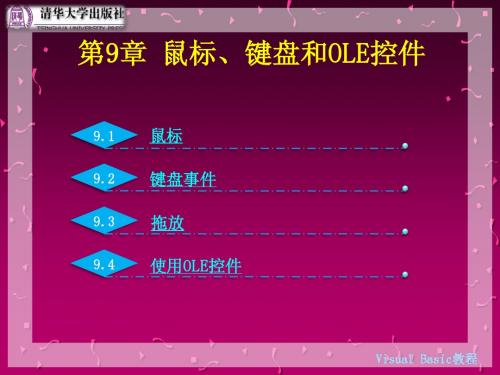
9.1.1 鼠标事件
当在图片框中移动鼠标时,不断地画线和画方块,实现连续画线和方块。 Private Sub Picture1_MouseMove(Button As Integer, Shift As Integer, X As Single, Y As Single) '在图片框中移动鼠标 If Button = 1 And C2 = 1 Then Select Case C1 Case 1 Picture1.Line -(X, Y) Case 2 Picture1.Line (X1, Y1)-(X, Y), , BF End Select End If End Sub
9.1.1 鼠标事件
说明: (1)Button表示是哪个鼠标键被按下或释放。用0、1、2三个位表示鼠标 的左、右、中键,每位用0、1表示被按下或释放,三个位的二进制转换成十进 制就是Button的值,如图9.1所示,表9.1列出了按钮与常数值的对应关系。
十进制 0 1 2 3 4 5 6 7
二进制 000 001 010 011 100 101 110 111
图9.4 查看键代码
9.2 键盘事件
2. KeyPress事件 KeyPress事件是当键盘有键按下时触发的。KeyPress事件检测的键有Enter、 Tab、BackSpace以及键盘上的字母、数字和标点符号键,对于其他功能键、编 辑键和定位键,则不作响应。 语法: Private Sub 对象_KeyPress(KeyAscii As Integer) 说明: • 对象:是接受键盘事件的对象,由具有焦点的对象接收。 • KeyAscii:是按键对应的ASCⅡ码值。将keyAscii改为0时可取消本次击键, 这样对象便接收不到按键的字符。
vb最全最经典课件(免费)

在中,将反映对象的属性和行为封装 在一起,是面向对象编程的基本元素。
本章目录
2.类的概念
类 同种对象的集合与抽象,是创建对象实例的 模板,包含所创建对象的属性描述和行为特征的 定义。 例如,人类是具体人的抽象。每个人有不同的身 高、体重等属性值和不同的行为。 工具箱中的可视图标是系统设 计好的标准控件类。通过将控件类实例化,得到 真正的控件对象。在窗体上画一个控件,就将类 转换为对象,创建了一个控件对象(简称控件)。
本章目录
2.2 建立简单的应用程序
例2.2 编写一个人民币与美圆兑换的程序。 建立一个应用程序分为以下几步进行: (1) 建立用户界面的对象 (2) 对象属性的设置 (3) 对象事件过程及编程 (4) 保存和运行程序
代码说明
本章目录
对象事件过程及编程
代码窗口的对象列表框可显示窗体所有对象 过程列表框列出所选中对象的所有事件 例如,在按钮Button2的Click事件加入代码:
1.1 概述 1.2 集成开发环境 1.3 使用帮助系统
本章目录
1.1 概述
1.1.1 Visual Basic的发展 20世纪60年出现Basic语言; 20世纪80年代,True Basic、Quick Basic和 Turbo Basic等; 1991年Microsoft公司推出Visual Basic1.0,以 可视化工具为界面设计、结构化Basic语言为基 础,以事件驱动为运行机制。从1991年的VB1.0 至1998年的V B6.0的多次版本升级,功能更强 大、完善,应用面更广; 2002年正式发布Visual 。
本章目录
事件过程
事件过程 应用程序处理事件的步骤 它针对某一对象并与该对象的一个事件相联系 应用程序设计的主要工作就是为对象编写事件过 程的代码。事件过程的形式如下:
第9章 VB控件的使用

9.1 9.2 9.3 9.4 9.5 9.6 9.7
vb程序设计基础 程序设计基础
VB中的控件 VB中的控件 控件的常用属性及默认属性 焦点和Tab Tab键顺序 焦点和Tab键顺序 控件数组 常用控件的使用 使用ActiveX ActiveX控件 使用ActiveX控件 控件应用举例
vb程序设计基础 程序设计基础
本书目录
9.5 常用控件的使用
9.5.1 命令按钮
用于程序运行时执行相应的事件 1. 属性 (1)Caption (1)Caption 命令按钮上显示的文字 (2)Default 设定该命令按钮是否为默认按钮, (2)Default 设定该命令按钮是否为默认按钮 , 其值为 True时 Enter键相当于用鼠标点击了该按钮 键相当于用鼠标点击了该按钮。 True时,按Enter键相当于用鼠标点击了该按钮。 (3)Cancel (3)Cancel 设定该命令按钮是否为Cancel按钮,其值 设定该命令按钮是否为Cancel按钮, Cancel按钮 True时 ESC键相当于用鼠标点击了该按钮 键相当于用鼠标点击了该按钮。 为True时,按ESC键相当于用鼠标点击了该按钮。 注:在一个窗体上只能有一个命令按钮设为默认按钮和 Cancel按钮 按钮。 Cancel按钮。
vb程序设计基础 程序设计基础
本书目录
(5)Style 按钮样式 (5)Style Standard:默认, 0 —— Standard:默认,按钮上不能显示图形 Graphical: 1 —— Graphical:按钮上可以显示图形和文字 (6) Picture 在按钮装入图形 (7) ToolTipText 加以文字提示 命令按钮一般接收Click Click事件 2. 事件 命令按钮一般接收Click事件
第九章vb计算机

Basic程序设计 Visual Basic程序设计
9.2.3 填充与色彩
作用: 指定填充的图案(有 种内部图案 取值0-7) 种内部图案,取值 作用:FillStyle 指定填充的图案 有8种内部图案 取值 FillColor 指定封闭图形的填充颜色。 指定封闭图形的填充颜色。 颜色的设置方法: 颜色的设置方法: (1)RGB(红,绿,蓝)函数,产生某种颜色。三基色参数值使用 红 绿 蓝 函数 产生某种颜色。 函数, 0~255之间的整数。 之间的整数。 之间的整数 (2)QBColor(颜色码 函数,0~15之间的整数。 颜色码)函数 之间的整数。 颜色码 函数, 之间的整数 (3)使用六位十六进制长整型数,如&HFFFFFF&。 使用六位十六进制长整型数, 使用六位十六进制长整型数 。 (4)使用 常量,如vbRed,vbBlue等。 使用VB常量 使用 常量, , 等 演示颜色的渐变过程。 例9.5 演示颜色的渐变过程。
2011年 21日星期三 2011年9月21日星期三 长春师范学院城市与环境科学学院
பைடு நூலகம்
Basic程序设计 Visual Basic程序设计
9.3.2 Circle方法 方法
作用: Circle方法用于画圆 椭圆、圆弧和扇形。 方法用于画圆、 作用: Circle方法用于画圆、椭圆、圆弧和扇形。 格式:[对象 格式: 对象.]Circle [Step] (x,y),半径 颜色][,[起始角 终止角][,长 半径[,[颜色 起始角][,[终止角 长 对象 半径 颜色 起始角 终止角 短轴比率]]]] 短轴比率 其中: 对象为窗体、图形框或打印机; 其中:①对象为窗体、图形框或打印机; 为圆心坐标, 表示当前作图位置的相对值; ②(x,y)为圆心坐标,step表示当前作图位置的相对值; 为圆心坐标 表示当前作图位置的相对值 ③ 圆弧和扇形通过参数起始角 、 终止角控制 。 当起始角 、 终 圆弧和扇形通过参数起始角、 终止角控制。 当起始角、 止角取值在0~2π时为圆弧 , 当在起始角 、 终止角取值前加一负号时 , π时为圆弧,当在起始角、终止角取值前加一负号时, 止角取值在 画出扇形,负号表示画圆心到圆弧的径向线; 画出扇形,负号表示画圆心到圆弧的径向线; ④椭圆通过长短轴比率控制,默认值为1时,画圆。 椭圆通过长短轴比率控制,默认值为 时 画圆。 例9.7在窗体上绘制由圆环构成的艺术图案。 构造图案的算法为:将 在窗体上绘制由圆环构成的艺术图案。 构造图案的算法为: 在窗体上绘制由圆环构成的艺术图案 一个半径为r的圆周等分为 份 以这n个等分点为圆心 以半径r1绘 个等分点为圆心, 一个半径为 的圆周等分为n份,以这 个等分点为圆心,以半径 绘 的圆周等分为 个圆。 制n个圆。 个圆
vb经典ppt教程09
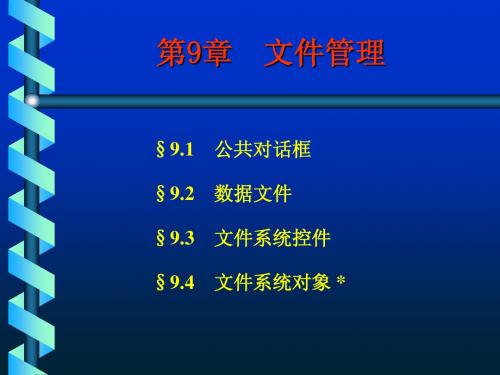
1.使用“打开”对话框 使用“打开”
补充: 补充:Microsoft RichTextBox Control 6.0控件 6.0控件
该控件除了具有文 本框控件的所有功能以 外,还具有一些高级功 能,如:同一文本框中 的内容可以具有不同的 颜色、字体、 颜色、字体、字号等属 性,并且可以将文本中 的内容直接与文件的读 写相联系。 写相联系。
第9章 文件管理
§9.1 公共对话框 §9.2 数据文件
§9.3 文件系统控件 §9.4 文件系统对象 *
பைடு நூலகம் §9.1
公共对话框
对话框技术在软件中应用的非常广泛, 对话框技术在软件中应用的非常广泛,第3 章中介绍的 消息框MsgBox和输入框InputBox是两种最为简单的对话框。 InputBox是两种最为简单的对话框 消息框MsgBox和输入框InputBox 是两种最为简单的对话框 。 MsgBox 打开” 另存为” 颜色” 字体” 像“打开” 、“另存为” 、“颜色” 、“字体” 、“打 帮助” 等对话框在各类软件中使用频繁。 为此, 印 ” 、 “ 帮助 ” 等对话框在各类软件中使用频繁 。 为此 , VB中专门提供了一个公用对话框控件,用于实现以上功能。 VB中专门提供了一个公用对话框控件,用于实现以上功能。 中专门提供了一个公用对话框控件
CommonDialog1.ShowColor 属性: Color属性 设置初始颜色或返回用户所选定的颜色。 Color属性:设置初始颜色或返回用户所选定的颜色。 Form1 BackColor=CommonDialog1 Form1.BackColor=CommonDialog1.Color Flags属性:设置对话框的外观等。 Flags属性:设置对话框的外观等。 属性 值 含 义
VB程序设计课件(全套)
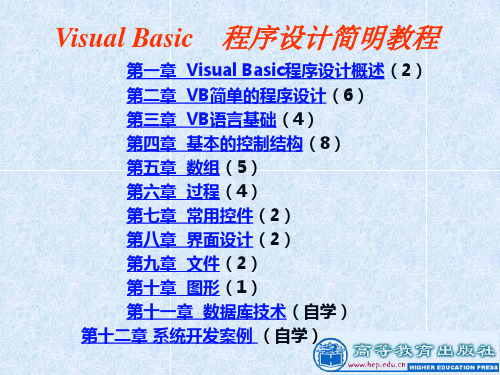
在VB中,将反映对象的属性和行为封装在一起,是面向对 象编程的基本元素。
21
上一页
下一页
2.类的概念
本章目录
类是创建对象实例的模板,是同种对象的集合与抽象,它包 含所创建对象的属性描述和行为特征的定义。 例如,人类是人的抽象,一个个不同的人是人类的实例。各 个人具有不同的身高、体重等属性值和不同的行为。 在 VB中,工具箱上的可视图标是 VB系统设计好的标准控件 类。通过将控件类实例化,可以得到真正的控件对象,也就是 当在窗体上画一个控件时,就将类转换为对象,即创建了一个 控件对象,简称为控件。
25
上一页
下一页
事件
本章目录
2. 事件、事件过程和事件驱动 (1) 事件 事件就是发生在对象上的事情。同一事件,作用于不同的对 象,就会引发不同的反应,产生不同的结果。 例如,在学校,教室楼的铃声是一个事件,教师听到铃声就 要准备开始讲课,向学生传授知识;学生听到铃声,就要准备 听教师上课,接受知识;而行政人员对铃声可不于响应。 在VB中,系统为每个对象预先定义好了一系列的事件。 例如,单击 (Click) 、双击 (DblClick) 、改变 (Change) 、获 取焦点(GotFocus)、键盘按下(KeyPress)等。
9
上一页
下一页
VB功能特点
2 功能特点 1) 具有面向对象的可视化设计工具 2) 事件驱动的编程机制 3) 提供了易学易用的应用程序集成开发环境 4) 结构化的程序设计语言 5) 强大的数据库功能 6) Active技术 7) 网络功能 8) 多个应用程序向导 9) 完备的Help联机帮助功能
10
Visual Basic 程序设计简明教程
第一章 Visual Basic程序设计概述(2) 第二章 VB简单的程序设计(6) 第三章 VB语言基础(4) 第四章 基本的控制结构(8) 第五章 数组(5) 第六章 过程(4) 第七章 常用控件(2) 第八章 界面设计(2) 第九章 文件(2) 第十章 图形(1) 第十一章 数据库技术(自学) 第十二章 系统开发案例 (自学)
VB程序设计第2版第9章
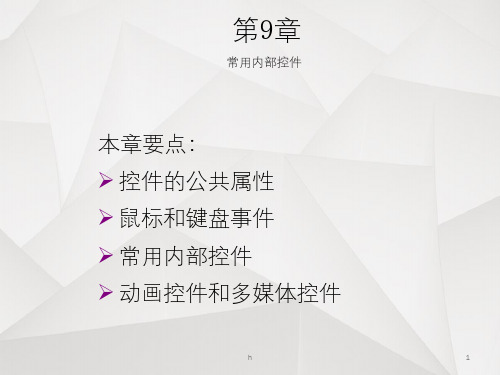
h
15
•【例9-3】在窗体上用Shape控件画一个圆形,用键盘上的“←”、“↑”、“→”、 “↓”方向键移动该图形。
Shape1
分析:键盘上的方向键“←”、“↑”、“→”、“↓”的KeyCode值分别为37、38、
h
18
9.3.1 框架(Frame)
• 1. 作用: 作为容器,对控件进行分组;修饰界面。 • 2. 如何将控件放在容器中
➢选中容器,在容器中直接画 ➢选中容器,粘贴控件 • 3. 如何检查控件是否在容器中 ➢拖动容器,控件随容器移动; ➢拖动控件只能在容器中移动 • 4. 选中框架中的多个控件: Ctrl+拖动;Shift+单击 • 5. 删除容器时,其中的控件随之被删除 • 6. 框架的常用属性 ➢Caption: ➢Font: ➢Enabled:设置为False时框架中的控件无效。
39、40,也可以分别用vbKeyLeft、vbKeyUp、vbKeyRight、vbKeyDown符号常 量来代替。在窗体的KeyDown事件过程中根据所返回的KeyCode值实现对图形 的移动。
h
16
• 代码如下:
• Private Sub Form_KeyDown(KeyCode As Integer, Shift As Integer)
➢ 对象名.Picture=LoadPicture("图形文件名")
• 3. 如何清除图像
➢ 在属性窗口中删除Picture属性内容
➢ 对象名.Picture=LoadPicture()
• 4. 特点
• 可以自动调整控件大小以适应图像:
vb课件
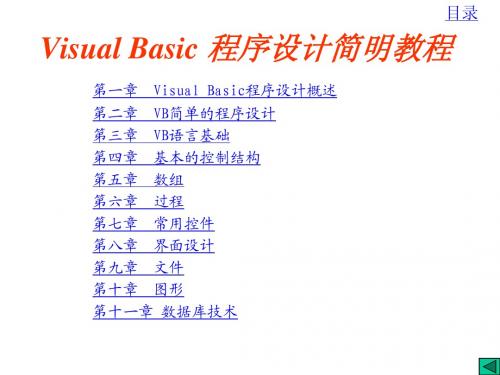
2.结构化程序设计
程序的可读性、可维护性为目标
是一种“程序=算法+数据结构” 的面向过程的程序设 计
3.面向对象的程序设计
降低程序的复杂性、提高软件的开发效率和改善工作 界面为目标 是一种 “程序=对象+消息” 的面向对象的程序设计
2.2 VB基本概念和程序执行步骤
目录
1.类 类是创建对象实例的模板,是对象的抽象,包含了创建对象 的属性描述和行为特征的定义. 2.对象 是类的一个实例,是对象的具体化,继承类的属性、方法。 Vb中常用的对象有:窗体、控件、系统资源等。 3.对象的建立和命名 4.对象的三要素 (1)属性(其值可以在设计阶段或运行阶段被改变)
Fontunderline是否带下划线
例 在窗体是建立两个命令按钮 Command1和Command2, Command2 的Font通过属性窗口设置, 其余 属性通过代码实现。
目录
7. Forecolor前景颜色属性 设置控件的前景颜色(即正文颜色). 其值是一个16进制 常数,用户可以在调色板中直接选择所需颜色。 8. Backcolor背景颜色属性 9. Backstyle背景风格属性 0-transparent:透明显示,即控件背景颜色显示不出来 10. BorderStyle边框风格属性 0-None:控件周围没有边框 1-Fixed Single:控件带有单边框。 11. Alignment属性 控件上正文水平对齐方式 0: 正文左对齐 1: 右对齐 2: 居中 12. AutoSize属性 控件是否根据正文自动调整大小, False. 13. WordWarp属性 AutoSize True时,WordWarp才有效 按正文字体大小在垂直方向上改变显示区域的大小。
龚沛曾 Visual Basic (VB) 程序设计教程(第三版) ppt 课件

VB程序设计教程 程序设计教程
5
Basic的发展 Visual Basic的发展
1991年 Microsoft公司推出 公司推出Visual Basic1 1991 年 Microsoft 公司推出 Visual Basic1.0 , 以 可视化工具为界面设计、结构化Basic语言为基础, Basic语言为基础 可视化工具为界面设计、结构化Basic语言为基础, 以事件驱动为运行机制。 1991年的VB1 年的VB 以事件驱动为运行机制。从1991年的VB1.0至1998 年的VB6.0的多次版本升级,功能更强大、完善, 年的VB6 的多次版本升级,功能更强大、完善, VB 应用面更广。 应用面更广。 Basic. 2000 年 发 布 Visual , 2005 年 发 布 2005版本 版本。 Visual Basic 2005版本。
19
四、属性(Properties)窗口 属性(Properties)窗口 (Properties)
作用: 1. 作用 : 设置或
查看窗体及控件 的属性, 颜色、 的属性 , 如 颜色 、 字体、大小等。 字体、大小等。
对象列表框 属性显示排列方式 属性列表框
2.属性窗口的 2.属性窗口的 组成:对象列表
VB程序设计教程 程序设计教程
14
1.2.2 启动
启动VB选择开始菜单中的 启动VB选择开始菜单中的 Microsoft Visual VB 中文版程序。 Basic 6.0中文版程序。 VB窗口列出了 VB能够建立的应用程序类型 窗口列出了VB 能够建立的应用程序类型, VB 窗口列出了 VB 能够建立的应用程序类型 , 初学者只要选择默认标准 EXE。 标准. 初学者只要选择默认标准.EXE。 单击打开按钮, 单击打开按钮,就可创建 该类型的应用程序。 该类型的应用程序。
(VB二级)第9章 数据文件
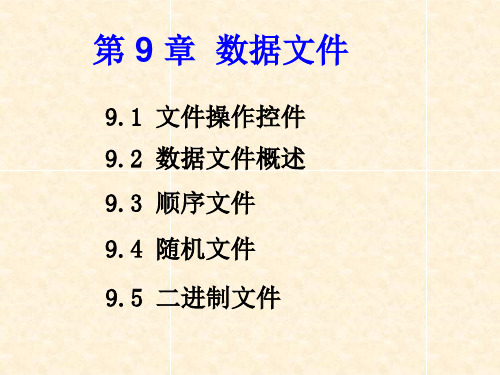
注意:
(1)如果以Output模式打开一个不存在的文件时,则建立该 文件,如果打开的文件已经存在,则删除文件中的所有数据, 从头开始写入数据;以Input方式打开顺序文件时,要求文 件已经存在,否则会出错;用Append可以打开(或新建)一 个顺序文件时,文件指针位于文件的末尾(开始处)。
3.ChDrive语句
使用该语句可以改变当前的驱动器。其语法如下: ChDrive drive 其中的drive为一字符串值,用于指定一个有效 的驱动器盘符。
注意:使用该语句不会改变驱动器列表控件的 Drive属性值,不会引发Change事件,也不会 改变列表框控件显示的内容,只是改变当前工作 驱动器。
9.2 数据文件概述
文件是一组相关信息的集合。所谓相关信息是指存储在外 存(如磁盘、光盘等)上的、以字节形式保存的数据,也 称为数据文件。
9.2.1 数据文件的分类
(1)按数据的存储形式分类,可将数据文件分为ASCII 文件和二进制文件
(2)按数据的访问方式分类,可将数据文件分为顺序文 件、随机文件和二进制文件
2.主要事件
Change事件: 用户双击文件夹列表框的文件夹或使用赋值语句 改变Path属性时,就会触发该事件。 注意: (1)当ListIndex属性值改变时,文件夹列表框中 会突出显示当前文件夹的上一级文件夹,但不会 影响Path属性值,也不会触发Change事件。 (2)当Path属性改变时,当前文件夹会发生改变, 同时会触发Change事件。
(2) 模式指定文件访问的方式。为以下三 种形式之一: Output: Input: Append: 对文件进行写操作。 对文件进行读操作。 在文件末尾添加数据。
(3) 文件号用来指定该文件使用的是哪一 个内存缓冲区。在文件打开期间,使用文件 号即可访问相应的内存缓冲区,以便对文件 进行读、写操作。文件号的取值在1~511 之间。
VB第九章 ActiveX控件
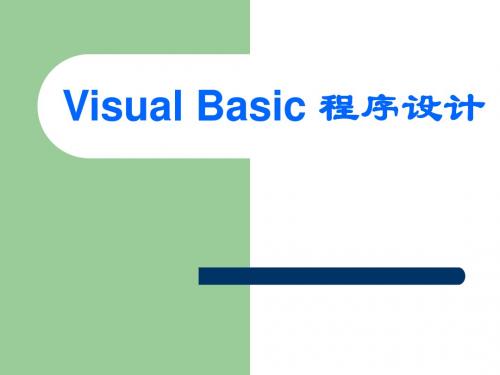
第9章 ActiveX控件的应用
2 在ToolBar控件中添加按钮
ToolBar工具栏可以建立多个按钮。每个按钮的图 像来自ImageList对象中插入的图像。 1.为工具栏连接图像 在窗体上添加ToolBar控件后,选中该控件,右击, 拉出快捷菜单,选择“属性”,打开“属性页”对话框, 选择“通用”标签。 2为工具栏增加按钮。 选择”按钮”标签,打开该选项卡界面见教材单击 “插入按钮”,可以在工具栏增加按钮。
第9章 ActiveX控件的应用
9.1 ActiveX控件概述
使用ActiveX控件,要先将ActiveX控件添 加到工具箱,其后与内部控件使用方法一样, 同样也是要设计控件的属性、事件和方法,但 是ActiveX控件除在“属性”窗口定义相关的 属性外,还要通过ActiveX控件“属性页”窗 口定义其特有的属性。
注:对话框是输入输出界面,不能实现打开文件、存储文件、
设置颜色、字体打印等操作。如果想要实现这些功能还得靠 编程实现。
第9章 ActiveX控件的应用
“工程/部件 ” 添加方式:
Or 鼠标右键工具箱“ 部件 ”
Microsoft Common dialog Control 6.0
第9章 ActiveX控件的应用
第9章 ActiveX控件的应用
9.3 TagStrip控件
例 9-2 创建一个窗体,设计一个“滚动字幕” ,
程序的运行结果如图所示。
演示 程序
第9章 ActiveX控件的应用
9.4 TabStrip控件
第9章 ActiveX控件的应用
例 9-3 使用TabStrip控件创建如下所示的窗体。
演示 程序
第9章 ActiveX控件的应用
第9章 VB创建和使用自己的类
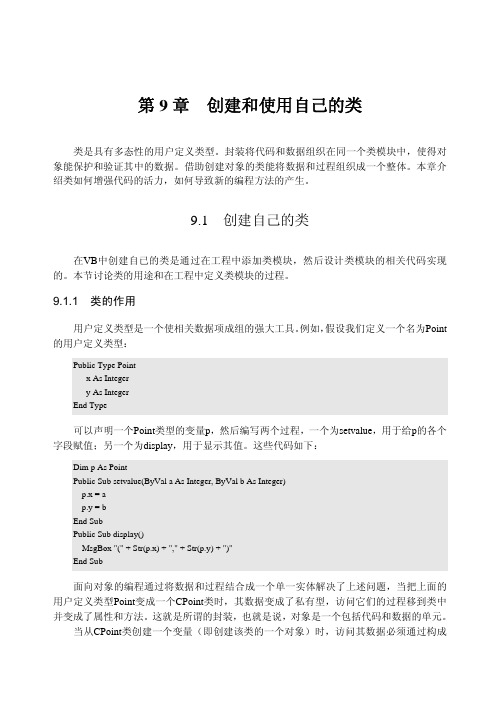
第9章创建和使用自己的类类是具有多态性的用户定义类型。
封装将代码和数据组织在同一个类模块中,使得对象能保护和验证其中的数据。
借助创建对象的类能将数据和过程组织成一个整体。
本章介绍类如何增强代码的活力,如何导致新的编程方法的产生。
9.1 创建自己的类在VB中创建自已的类是通过在工程中添加类模块,然后设计类模块的相关代码实现的。
本节讨论类的用途和在工程中定义类模块的过程。
9.1.1 类的作用用户定义类型是一个使相关数据项成组的强大工具。
例如,假设我们定义一个名为Point 的用户定义类型:Public Type Pointx As Integery As IntegerEnd Type可以声明一个Point类型的变量p,然后编写两个过程,一个为setvalue,用于给p的各个字段赋值;另一个为display,用于显示其值。
这些代码如下:Dim p As PointPublic Sub setvalue(ByVal a As Integer, ByVal b As Integer)p.x = ap.y = bEnd SubPublic Sub display()MsgBox "(" + Str(p.x) + "," + Str(p.y) + ")"End Sub面向对象的编程通过将数据和过程结合成一个单一实体解决了上述问题,当把上面的用户定义类型Point变成一个CPoint类时,其数据变成了私有型,访问它们的过程移到类中并变成了属性和方法。
这就是所谓的封装,也就是说,对象是一个包括代码和数据的单元。
当从CPoint类创建一个变量(即创建该类的一个对象)时,访问其数据必须通过构成第9章创建和使用自己的类 201其接口的属性及方法。
现在,暂不要考虑如何将过程放进类中,也不要考虑如何理解属性过程和私有变量的语法。
重要的是要记住,可以定义一个对象来封装数据和确保数据的可靠性。
vb学习教程第9章 文件1

数据项
二、文件分类
根据访问文件的方式将文件分成3类: 顺序文件 随机文件 二进制文件。
1.顺序文件
顺序文件(Sequential File)是普通的文本文件。顺序 文件中的记录按顺序一个接一个地排列。读写文件存取记 录时,都必须按记录顺序逐个进行。一行一条记录(一项 数据),记录可长可短,以“换行”字符为分隔符号。
1.常用属性
(1)Path属性 用于返回和设置文件列表框当前目录,设计时不可用。 说明:当Path值的改变时,会引发一个PathChange事件。
(2)Filename属性
用于返回或设置被选定文件的文件名,设计时不可用。
说明:Filename属性不包括路径名。 例如:要从文件列表框(File1)中获得全路径的文件名 Fname$,用下面的程序代码: If Else
9.2.2 目录列表框(DirListBox)
目录列表框(DirListBox) 控件用来当前驱动器目录结构及 当前目录下的所有子文件夹(子 目录)。供用户选择其中一个目 录为当前目录。
1.常用属性
Path属性是目录列表框控件的最常用的属性,用于返回 或设置当前路径。该属性在设计时是不可用的。 使用格式:Object.Path [= <字符串表达式>] 其中: Object:对象表达式,其值是目录列表框的对象名。
9.3 顺序文件
在程序中对文件的操作,通常按3个步骤进行: 打开文件
读出或写入
关闭文件
9.3.1 顺序文件的打开与关闭
1。打开顺序文件 其使用格式如下: Open FileName For [Input | Output | Append] [Lock]As filenumber [Len = Buffersize] 各参数的意义(见教材Pg. 230)
- 1、下载文档前请自行甄别文档内容的完整性,平台不提供额外的编辑、内容补充、找答案等附加服务。
- 2、"仅部分预览"的文档,不可在线预览部分如存在完整性等问题,可反馈申请退款(可完整预览的文档不适用该条件!)。
- 3、如文档侵犯您的权益,请联系客服反馈,我们会尽快为您处理(人工客服工作时间:9:00-18:30)。
例9.5 (示范)显示打开对话框,用命令按钮的Click事件装 入图片。 首先加载通用对话框、图片框控件。
Private Sub Command1_Click() CommonDialog1.InitDir = "d:\vb2010ppt\picture" '设置初 始目录 CommonDialog1.Filter = "所有文件|*.*|图片文件|*.bmp|图 像文件|*.jpg" ' 过滤文件类型 CommonDialog1.CancelError = True ' 控制取消按钮 CommonDialog1.ShowOpen ' 打开对话框, 选择 庐山瀑布 Picture1.Picture = LoadPicture(CommonDialog1.FileName) End Sub
设置启动对象
执行程序时,如上图所示:在“工程|工程属性|通用”中, 根据需要设置应用程序的启动对象。 保存程序时,首先分别保存每个窗体的”.frm”窗体文 件、”.bas”模块文件等,最后保存”.vbp”工程文件。
9.4 Visual Basic工程结构
(教材P239-241)
VB中主要有三种模块:窗体模块、标准模块和类模块, 下面介绍窗体模块和标准模块。 窗体模块:每个窗体都有一个对应的窗体模块,通常 包括声明、事件过程及过程三部分。当一个VB工程包 含多个窗体模块时,应该设置某个窗体或过程为启动 对象。 标准模块:由全局变量声明、模块层声明及通用过程 等组成,所以也叫全局模块或总模块。
第九章
菜单、对话框及多重窗体
本章导读
学习目标: 掌握菜单编辑器、菜单的各项属性、菜单应用程序 设计;建立多重窗体程序,Visual Basic工程结构, 闲置循环与DoEvents语句;了解通用对话框的性质、 添加方法及作用。 教学重点: 菜单的设计,建立多重窗体程序
授课学时 2课时
本章主要内容
Private Sub Form_MouseDown(Button As Integer, Shift As Integer, X As Single, Y As Single) If Button = 2 Then PopupMenu EditMenu End Sub
例9-4 在例9-2的基础上,把运算菜单(Cal)作为弹出 菜单显示出来。将Cal菜单项的Visible设置为False, 增加“乘法”、“除法”命令。程序运行后,再 右击窗体,显示弹出菜单。如下图所示。
了解:
通用对话框的性质、添加方法及作用 通用对话框的Actiong属性 通用对话框的6个方法
9.2 对话框
9.2.1 通用对话框(CommonDialog)
通用对话框不是标准控件,是ActiveX控件,使用前需 将该控件添加到工具箱中。 添加方法:通用对话框添加到工具箱:
工程|部件
选定 控件标签
Index
Checked,菜单 命令左边是否 产生√
Enabled
Visible
菜单三要素: 属性: 标题(Caption):菜单项显示字符串 名称(Name):菜单控件名称 索引(Index):指定菜单控件数组序号 复选(Checked):是否允许菜单项设置复选框 有效(Enabled):指定菜单项是否可操作 可见(Visible):指定菜单项是否可见 事件 (唯一) Click 分隔线:在标题栏中填入“-” 。 热键:在菜单项标题某字母前加“&”字符,可使该字母 成为热键,按Alt+该字母,执行该菜单命令。 菜单分级:内缩符号“….”
启动对象:窗体/Sub Main过程。在“工程|工程属性|
通用|启动对象”中设置“窗体/Sub Main”为启动对象。 Sub Main过程:主要用于应用程序的初始化工作;该过 程必须建立在标准模块中,一个程序中可以有多个标准 模块,但最多只能有一个Sub Main过程。
1.文件对话框(打开、保存)需设置的属性
InitDir
FileName FilterIndex
Filter
“打开”文件对话框属性页
DialogTiltle FileName InitDir Filter DefaultExt FilterIndex
属性 FileName:包含路径; FileTitle:不包含路径。 Filter:例如, Documents(*.DOC)|*.DOC|Text Files(*.TXT)|*.txt|All Files|*.* FilterIndex:决定在文件类型列表框中显示第几组类型的文件。 InitDir:初始化路径。
Private Sub Form_DblClick() „双击窗体,删除乘法、除法命令 Dim i As Integer Do While AppendCalNo > 0 Unload appendcal(AppendCalNo) AppendCalNo = AppendCalNo - 1 Loop End Sub „对菜单数组AppendCal()编程,计算乘、除法。 Private Sub AppendCal_Click(Index As Integer) If Index = 1 Then Label1.Caption = "×" Label3.Caption = Val(Text1.Text) * Val(Text2.Text) End If If Index = 2 Then Label1.Caption = "÷" Label3.Caption = Val(Text1.Text) / Val(Text2.Text) End If End Sub (结束)
例9-3 (P222)在例9-2的“运算”菜单中添加乘法和除 法操作。单击窗体,增加两个菜单命令“乘法”和“除 法”;双击窗体,删除这两个菜单命令(代码见下页)。
Dim AppendCalNo As Integer „定义窗体变量 Private Sub Add_Click() Label1.Caption = "+" Label3.Caption = Val(Text1) + Val(Text2) '显示两数相加 End Sub Private Sub Sub_Click() Label1.Caption = "-" Label3.Caption = Val(Text1) - Val(Text2) '显示两数相减 End Sub Private Sub Exit_Click() End End Sub Private Sub Form_Click() „单击窗体,添加乘法、除法命令 If AppendCalNo = 0 Then AppendCalNo = AppendCalNo + 1 Load appendcal(AppendCalNo) appendcal(AppendCalNo).Caption = "乘法" appendcal(AppendCalNo).Visible = True AppendCalNo = AppendCalNo + 1 Load appendcal(AppendCalNo) appendcal(AppendCalNo).Caption = "除法" appendcal(AppendCalNo).Visible = True End If End Sub (待续)
示例9-2:设计一个下拉式菜单,实现加减计算。 运行结果如图所示。 1 在集成开发环境下,打开“工具| 菜单编辑 器”,设计菜单; 2 编写“加法”、“减法”和“退出”的单击 事件过程
菜单项的增减(选讲)
在程序运行时,菜单随时增减,如“文件”菜单能保留最 近打开的文件数(变化的)。这同控件数组一样,使用菜单数 组。 步骤: 1.在菜单设计时,加入一个菜单项,其Index为0(菜单数 组), Visible为False。 2.在程序运行时,通过Load方法向菜单数组增加新的菜 单项: Load 菜单项控件数组(Index) 同样,要删除所建立的菜单项,使用UnLoad方法从菜单数 组减少菜单项: UnLoad 菜单项控件数组(Index)
弹出式菜单(快捷菜单)
弹出式菜单:是一种独立于菜单栏而显示在窗体上的浮 动菜单。显示位置取决于单击鼠标键时指针的位置。 创建弹出式菜单:与下拉式菜单方法一样, 如果不希望 菜单出现在窗口的顶部,该菜单的Visible属性设置为 False。 弹出菜单的方法 (通常定义在MouseDown事件中): <Object>.PopupMenu <菜单名> 例如,弹出EditMenu菜单:
9.3 多重窗体程序
VB中允许应用程序有多个窗体,每个窗体有自己的代码和 不同的操作,从而实现复杂的功能。 1 建立多重窗体程序(Multi-Form) 多重窗体设计与单个窗体设计一致,大致可分为三步: 建立界面: 新建 添加窗体:“工程|添加窗体” 现存 编写代码 运行并保存程序 2 窗体有关语句 Load <窗体名>: 加载窗体不显示。 UnLoad <窗体名>: 从内存删除窗体。
9.1 9.2 9.3 9.4 9.5 菜单 对话框 多重窗体程序 Visual Basic工程结构 综合应用程序举例 重点: 菜单的设计及应用 多重窗体程序
9.1 菜单
VB中常用的菜单有:
•下拉式菜单
下拉式菜单
下拉式菜单系统的组成结构 :
3 窗体有关方法
<窗体名>.Show [模式]:加载并显示窗体,模式取 0(非模式)或1(模式),默认模式为0。 0 -非模式(Modeless),可以对其它窗体进行操作。 1 -模式(Modal),关闭才能对其它窗体进行操作。 <窗体名>.Hide: 隐藏窗体(不从内存中删除)。
